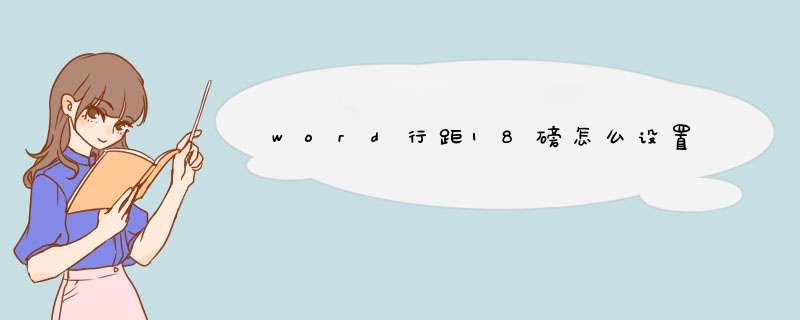
word行距18磅怎么设置
word行距18磅怎么设置呢?下面是我收集整理的word行距18磅设置方法,希望对您有所帮助!
word文档中设置行距18磅步骤:
①Ctrl+A全选文档,然后单击菜单栏--开始--段落,红色方框标记按钮。
②d出段落界面,可以设置行距,可以是单倍间距或者其他,也可以直接填写具体的数值,如18磅(反复尝试就能找出规律)。
word行间距设置文字步骤:
1.打开Word 2003文档,选中要调整行间距的文字内容,然后鼠标右键,打开的快捷菜单选择“段落”命令。
2.或单击菜单栏上的`“格式”,同样这里也可以选择“段落”命令。
3.打开“段落”对话框,在“缩进和间距”选项卡下可单击间距栏中“段前”和“段后”的三角按钮来调整行间距。
4.单击打开“行距”的下拉菜单,在这里也可选择“1.5倍行距、2倍行距、最小值、固定值、多倍行距”的数值来调整行间距。
5.设置好后单击“确定”按钮,下面让我们来看一下效果。
行距18磅设置方法如下:
电脑:LenovoG460
系统:Windows11
软件:WPS2019
1、打开wps,新建一个文档。
2、输入需要的文字文字即可。
3、选择文字,点击上方行距中的其他。
4、在间距栏中将行距设为固定值18磅即可。
5、小提示:也可以选如侍中文字,右击鼠标选择段洞橡哪落,进入行距设置界面。
word设置行距18磅,通过段落设置即可实现。
具体的 *** 作步骤如下:
1、打开WORD文档,选中相关段落文本,点击开始选项卡中,段落右下角的展开按钮(也可以通过鼠标右键选择“段落”),进入段落设置界面。
2、在行距下方选择“固定值”,然后在后面文本框手动输入“18磅”点击确定即可。
3、返回主文档,行距设置为18磅即 *** 作完成。
欢迎分享,转载请注明来源:内存溢出

 微信扫一扫
微信扫一扫
 支付宝扫一扫
支付宝扫一扫
评论列表(0条)